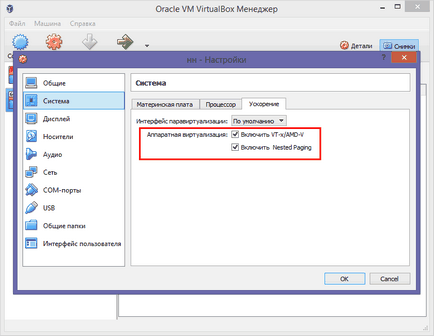Mi a teendő, ha hiba történik a VirtualBox „hardveres gyorsítást (VT-x AMD-V) nem áll rendelkezésre
Mi van, ha van egy hiba a VirtualBox „hardveres gyorsítás (VT-x AMD-V) nem érhető el a rendszer”
VirtualBox - egy nagy szoftver eszköz, amely lehetővé teszi, hogy telepíteni és futtatni operációs rendszerek és alkalmazások egy elszigetelt, biztonságos környezet, valamint elvégezni a különböző vizsgálatok ellátásában. De előfordulhat, hogy egy pillanat alatt, akkor kap a hiba „hardveres gyorsítás (VT-x AMD-V) nem áll rendelkezésre a rendszerben”, és telepített VirtualBox rendszer nem lesz képes elindítani a virtuális gép indításakor.
Ilyen esetekben a felhasználók gyakran elkezdik keresni a problémák okait, a VirtualBox. módosíthatók a beállítások, újratelepítése, és hasonlók, de a gyökér a probléma általában abban rejlik mélyebb. Ha megy a virtuális gép beállításait a „Rendszer” részben. látni fogja, hogy a lap „gyorsítás” le van tiltva. Ez a hiba ritkán hirtelen, „minden látható ok nélkül.” Általában ő előzi kritikus hiba, változás a rendszer beállításait, vagy hardveres probléma.
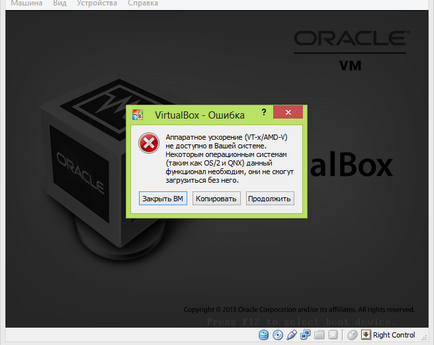
A leggyakoribb oka a hiba „hardveres gyorsítás (VT-x AMD-V) nem érhető el a rendszer” hiba a BIOS beállításokat. Ügyeljünk arra, hogy ezt a lehetőséget, ha ki van kapcsolva, a virtualizáció nem fog működni a rendszer. Jellemzően ez a lehetőség az Advanced vagy a Speciális → CPU Configuration. Ezt nevezhetjük a Secure Virtual Machine Mode. Intel Virtualization Technology. Virtualization Extensions vagy AMD-V. Értékét kell kitenni engedélyezve.
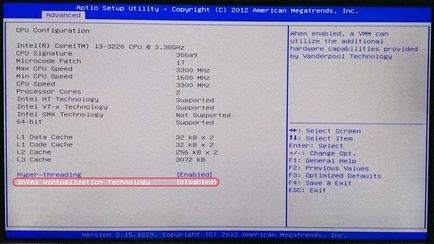
Azt is meg kell mondani a laptopok, tulajdonos találkozott hardverhibák a hálózatról. Hiba a hardveres gyorsítást VirtualBox megfigyelt eltávolítása után az akkumulátort (a munkába csak a hálózat). sérülést követő tápkábel, stb Érdekes, de a hiba akkor fordulhat elő, és az aktív menüpontot a BIOS virtualizáció. Ilyen esetekben van általában megoldható a rendszer újraindítása a jobb oldalon, amely végre az interfészen keresztül, vagy a parancssorban.
Szintén fontos megjegyezni, az alábbi pontokat. Ha a laptop használt hibernálást. A BIOS kikapcsolása után a laptop, akkor nem kap oda, hanem akkor elkezd betölteni a rendszert. Az ok - a változás teljesítmény paraméterek, nevezetesen a hatalom akció gomb. Használja vissza vagy módosítsa az intézkedés úgy, hogy ha megnyomja a „Shutdown” számítógép valóban ki van kapcsolva.
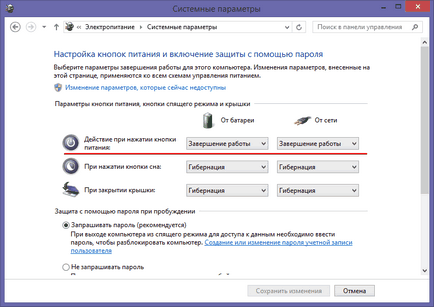
Teljesítmény terv ugyanakkor jobb kiválasztani egy „kiegyensúlyozott”.
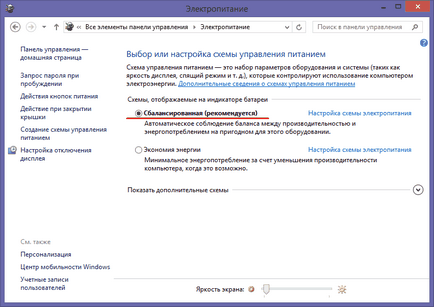
Egyes felhasználók arról számoltak helyreállítási munkát VirtualBox letiltása után a BIOS opció Execute Disable Bit. Ezzel a módszerrel a legvégső, ha mást nem segít. Execute Disable Bit alkalmassága további védelmet nyújt a vírusok, ezért nem javasolt kikapcsolni. A különböző változatai BIOS, akkor különbözőképpen hívják: XD Technology. NX Technology. NX BIOS beállítást. Intel XD Bit. No-Execute Memory Protect. Ez alatt található Részletes.
De van egy másik ok, amiért a VirtualBox nem lehet látni a hardveres gyorsítást. Ez akkor történik, ha a számítógép nem aktív Hyper-V rendszer eleme. Megnyitja a Windows komponens ellenőrzés ablakban találja a tételt Hyper-V, és ha van előtte egy kullancs, távolítsa el őket, az új beállítások alkalmazásához, és indítsa újra a számítógépet.
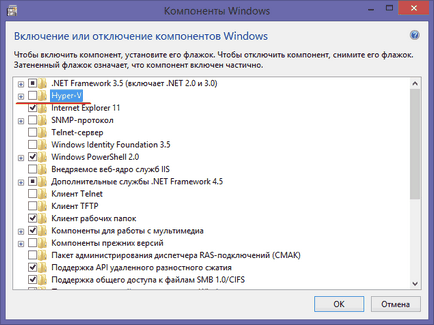
Ezt követően kezdődött VirtualBox gép kell kezdődnie. És végül, nem árt ellenőrizni a beállításokat hardveres virtualizáció a virtualbokse. Tick VT-x AMD-V és beágyazott Lapozás a „gyorsítás” fülön kell beállítani.